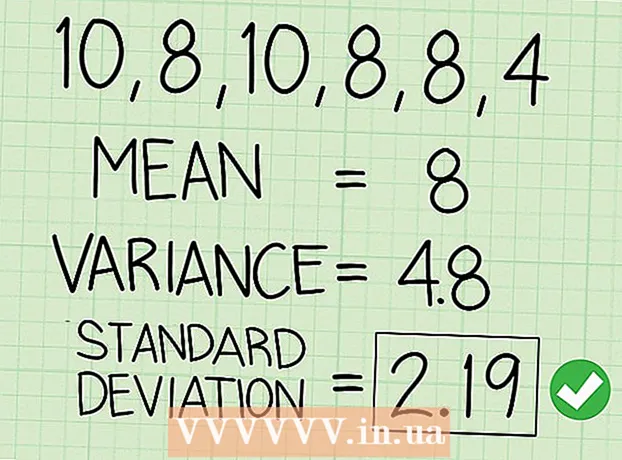लेखक:
Peter Berry
निर्माण की तारीख:
18 जुलाई 2021
डेट अपडेट करें:
1 जुलाई 2024

विषय
यह wikiHow आपको सिखाता है कि फेसबुक "पोल" ऐप का उपयोग कैसे करें ताकि आप अपने फेसबुक पेज पर सगाई का सर्वेक्षण कर सकें। जबकि इस फॉर्म को फेसबुक मोबाइल ऐप पर एक्सेस किया जा सकता है और भरा जा सकता है, आप केवल अपने ब्राउज़र का उपयोग करके फॉर्म बना सकते हैं।
कदम
भाग 1 का 3: सर्वेक्षण सेटअप
फेसबुक पोल पेज खोलें। आप अपने ब्राउज़र के URL बार में https://apps.facebook.com/my-polls/ लिंक डालकर आगे बढ़ सकते हैं।
- यदि आप फेसबुक में लॉग इन नहीं हैं, तो आपको जारी रखने के लिए पेज के ऊपरी-दाएँ कोने में अपना ईमेल पता और पासवर्ड डालने के लिए कहा जाएगा।

क्लिक करें अभी शुरू हो जाओ (अभी शुरू करो)। यह हरा बटन पृष्ठ के मध्य में है।
सर्वेक्षण के लिए एक शीर्षक दर्ज करें। शीर्षक छोटा होना चाहिए और चुनाव सामग्री दिखाना चाहिए।
- उदाहरण के लिए, एक सर्वेक्षण जो लोगों के पसंदीदा जानवर से पूछता है, उसे "अपना पसंदीदा चुनें" (या बस "कौन सा जानवर आप"? ") कहा जा सकता है।

क्लिक करें tiếp TUC (जारी रखें)। यह विकल्प शीर्षक फ़ील्ड के नीचे है।
क्लिक करें के रूप में जारी रखें जब विकल्प दिखाई दे। यह "पोल" एप्लिकेशन को आपके फेसबुक पेज तक पहुंचने की अनुमति देगा। विज्ञापन
भाग 2 का 3: प्रश्न बनाएँ

क्लिक करें + प्रश्न जोड़ें (और सवाल)। यह विकल्प बटन के बाईं ओर पृष्ठ के केंद्र के पास है अगला: पूर्वावलोकन करें (पूर्वावलोकन) नीला।
एक प्रश्न दर्ज करो। खिड़की के शीर्ष पर "प्रश्न" फ़ील्ड में एक प्रश्न दर्ज करें।
- उपरोक्त उदाहरण के साथ, आप "आपको कौन सा जानवर पसंद है?" अंदर आएं।
प्रश्न का प्रकार निर्धारित करें। ऐसा करने के लिए, "प्रश्न प्रकार" शीर्षक के नीचे पट्टी पर क्लिक करें, फिर निम्न विकल्पों में से एक चुनें:
- पाठ बॉक्स (टेक्स्ट बॉक्स) - सर्वेक्षण प्रतिभागी अपने उत्तर स्वयं दर्ज करेंगे।
- बहुविकल्पी - एक उत्तर (बहुविकल्पी - एक उत्तर) - प्रतिभागी विकल्पों की सूची से अपने उत्तर का चयन करेगा।
- बहुविकल्पी - कई उत्तर (बहुविकल्पी - एकाधिक प्रतिक्रियाएँ) - प्रतिभागी उपलब्ध सूची में से एक या अधिक उत्तर चुनता है।
- ड्राॅप डाउन लिस्ट (ड्रॉप-डाउन सूची) - सर्वेक्षण प्रतिभागी बॉक्स पर क्लिक करेंगे और सूची से अपना उत्तर चुनेंगे।
- श्रेणी (रैंकिंग) - सर्वेक्षण प्रतिभागी प्रत्येक आइटम का चयन इस आधार पर करेंगे कि आइटम उन पर कैसे लागू होते हैं या प्रश्न हैं।
- 1 से 5 का स्केल (1 से 5 के पैमाने) - उत्तरदाता डिफ़ॉल्ट रूप से 1 और 5 ("बुरा" से "महान" के बीच की संख्या का चयन करेगा)।
- पशु उदाहरण के लिए, आप एक ड्रॉप-डाउन सूची, एक बहु विकल्प सूची (एक उत्तर) या एक पाठ बॉक्स चुन सकते हैं।
अपना उत्तर दर्ज करें। उत्तर का प्रारूप आपके द्वारा चुने गए प्रश्न के प्रकार पर निर्भर करेगा:
- पाठ बॉक्स पाठ के एक पंक्ति से आपके ईमेल पते और फोन नंबर तक, जिस प्रकार की प्रतिक्रिया आप स्वीकार करते हैं, उसे चुनने के लिए "डेटा प्रकार" के नीचे स्थित बॉक्स पर क्लिक करें।
- बहुविकल्पी/ड्राॅप डाउन लिस्ट/श्रेणी - "उत्तर" शीर्षक के नीचे फ़ील्ड में चेक बॉक्स के आगे प्रदर्शित होने वाला पाठ दर्ज करें। क्लिक करें उत्तर जोड़ें अधिक विकल्प जोड़ने के लिए, या क्लिक करें "अन्य" जोड़ें एक पाठ क्षेत्र जोड़ने के लिए।
- 1 से 5 का स्केल - संख्या "1" या "5" के बगल में स्थित बॉक्स पर क्लिक करके रेटिंग का चयन करें और लेबल का पाठ दर्ज करें।
- आप उन्हें हटाने के लिए कुछ उत्तरों के दाईं ओर लाल सर्कल पर भी क्लिक कर सकते हैं।
प्रश्नों पर उन्नत विकल्प अनुकूलित करें। आगे बढ़ने के लिए, यदि आवश्यक हो, तो निम्न में से एक या सभी के बाईं ओर क्लिक करें:
- यह एक अनिवार्य प्रश्न है (यह एक आवश्यक प्रश्न है) - प्रतिभागी तब तक सर्वेक्षण जारी नहीं रख पाएंगे, जब तक उन्होंने इस प्रश्न का उत्तर नहीं दिया है।
- जवाब क्रम को रैंडमाइज करें (प्रतिक्रियाओं का यादृच्छिक चयन) - प्रत्येक बार सर्वेक्षण किए जाने पर प्रश्नों के क्रम को बदलें। कुछ प्रकार की प्रतिक्रियाओं पर लागू नहीं होता है (उदाहरण के लिए, 1 से 5 के पैमाने)।
क्लिक करें सहेजें (सहेजें)। यह हरा बटन "नया प्रश्न" विंडो के निचले-दाएं कोने में है। प्रश्न को सर्वेक्षण में जोड़ा जाएगा।
सर्वे सेटअप पूरा करें। आप बटन पर क्लिक करके अधिक प्रश्न जोड़ सकते हैं + प्रश्न जोड़ें और एक अलग फॉर्म भरें, या प्रत्येक प्रश्न के ऊपर दिए गए बटन का उपयोग करके मौजूदा प्रश्नों को संपादित करें:
- आइकन पर क्लिक करें पेंसिल मौजूदा प्रश्न को संपादित करने के लिए।
- आइकन पर क्लिक करें कागज की दो शीट प्रश्न को कॉपी करने के लिए।
- तीर पर क्लिक करें यूपी या नीचे सर्वेक्षण क्रम में प्रश्नों को ऊपर या नीचे ले जाना।
- आइकन पर क्लिक करें लाल वृत्त प्रश्न को हटाने के लिए।
भाग 3 की 3: सर्वेक्षण पोस्ट करें
क्लिक करें अगला पूर्वावलोकन बटन के दाईं ओर है + प्रश्न जोड़ें.
सर्वेक्षण की समीक्षा करें। यदि सब कुछ जिस तरह से आप चाहते हैं वह दिखता है, तो आप पोस्ट करने के लिए आगे बढ़ सकते हैं।
- यदि आप कुछ संपादित करना चाहते हैं, तो बटन पर क्लिक करें वापस: प्रश्न संपादित करें (प्रश्नावली संपादित करें) सर्वेक्षण बॉक्स के ऊपरी बाएँ हिस्से में।
क्लिक करें अगला प्रकाशित (पोस्ट करने के लिए)। यह हरा बटन सर्वेक्षण बॉक्स के ऊपरी दाहिने हिस्से में है।
क्लिक करें टाइमलाइन पर पोस्ट करें (टाइमलाइन पर पोस्ट करें)। यह विकल्प "साझाकरण उपकरण" पाठ के दाईं ओर है। फेसबुक पोस्ट के साथ एक विंडो दिखाई देगी जहां आप सर्वेक्षण को स्पष्ट करने के लिए एक परिचय जोड़ सकते हैं।
- कुछ ब्राउज़रों पर, यह "आपके पृष्ठ में जोड़ें" हो सकता है।
क्लिक करें फेसबुक पर पोस्ट करें (फेसबुक पर पोस्ट करें)। यह बटन पोस्ट विंडो के निचले-दाएँ कोने में है। सर्वेक्षण तुरंत आपके फेसबुक पेज पर पोस्ट किया जाएगा।
- यदि आप किसी पोस्ट में एक संदेश शामिल करना चाहते हैं, तो पहले विंडो के शीर्ष पर स्थित टेक्स्ट फ़ील्ड में क्लिक करें और अपना संदेश दर्ज करें।
- एक टेक्स्ट बॉक्स उपयोगकर्ताओं को संदेश देने के लिए एक अच्छी जगह है कि उन्हें सर्वेक्षण की वास्तविक सामग्री देखने के लिए सर्वेक्षण लिंक पर क्लिक करते ही डिस्प्ले विज्ञापन बंद करने की आवश्यकता होती है।
सलाह
- "पोल" एप्लिकेशन को "प्रीमियम" संस्करण में अपग्रेड करने से आप दृश्य प्रतिक्रियाओं को जोड़ पाएंगे।